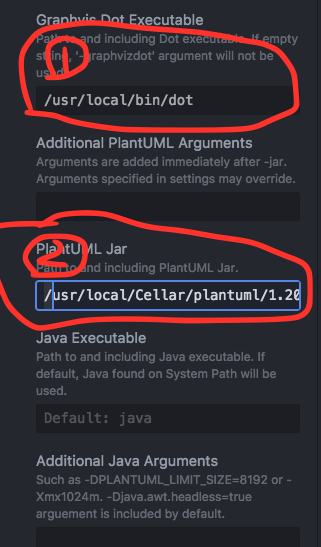なぜ導入に至ったか
- UMLを描いてみよう
- どうせならコード管理できる方がいい!GitHubにもあげやすい!PlantUML使おう!
- LIVEプレビューできるらしい!atomにplant-viewer入れよう!
- 動かねぇぇぇぇ。
対象者
・plant-viewerを使いたかったけど、動かなくて使えなかった人
動作環境
Mac 10.12.6
java 1.6.0_65(64bit版)
Atom
やり方
1: 前提環境の構築
graphviz、plantuml、javaのダウンロード
http://qiita.com/kohashi/items/1d2c6e859eeac72ed926
2: plantuml-previewを入れる
Atomからplantuml-previewをインストールします。
3: 設定をいじる
その1
1: でダウンロードしたgraphvizに含まれる「dot」の実行ファイルのパスを入力する
(graphvizはdot言語で書かれた画像ファイルへの出力ツールらしい)
わからなければコマンドラインで
which dot
とすればパスを確認できる
その2
ダウンロードした(もしくはされている)plantuml.jarファイルのパスを調べる。
任意にダウンロードした場合はそのパスを入れれば良い。
brewを使ってインストールした場合は
command + shift + G
を押して出てきたポップアップに
「/usr/local/Cellar/plantuml」と入力して検索すると

このようなフォルダ構成になっているので、libexec直下のplantuml.jarのパスを調べて設定に入力する。
メリット
[ ] Use Temp Dir
というチェックボックスを外しておくと
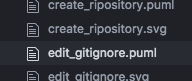
このように、対象ファイルと同じディレクトリにsvg/png画像が生成される。
LIVEプレビューではないが、ATOMでのファイル変更保存時(command + s)にUMLを更新して表示してくれる。
デメリット
LIVEプレビューではないので、「ctrl + option + P」を毎回押して確認する必要がある。